時間:2017-07-04 來源:互聯網 瀏覽量:
今天給大家帶來Win10係統新加一塊機械硬盤怎麼分區?,Win10係統新加一塊機械硬盤怎麼分區?,讓您輕鬆解決問題。
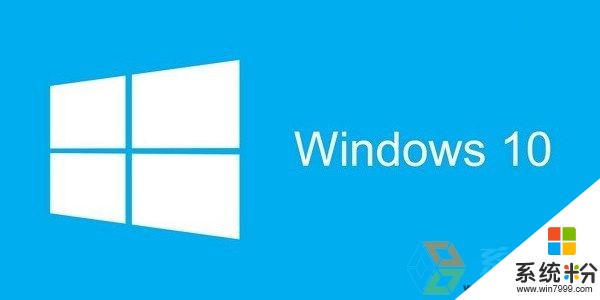
Win10
一、首先將新購買的硬盤,安裝到機箱中,並連接好電源線與數據線;
二、電腦開機,然後在Win10桌麵的「此電腦」圖標上右鍵鼠標,在彈出的菜單中,點擊打開「管理」。
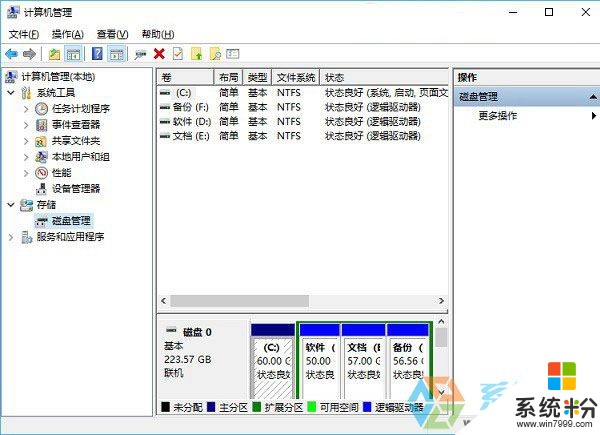
Win10磁盤管理器
三、在打開的計算機管理中,點擊左側樹狀菜單“存儲”下方的「磁盤管理」,然後找到識別到的一塊新硬盤,然後在其上點擊鼠標右鍵,然後按照提示進行分區即可。

硬盤
除了可以借助Win10自帶的磁盤管理工具給新硬盤分區外,還可以使用一些分區軟件快速分區,如DiskGenius、分區大師等,隻要在電腦上安裝後,即可打開對新硬盤進行分區。
編後語:
Win10給新加硬盤分區方法,就為大家介紹到這裏,總之方法很多,也很簡單,既可以借助Win10自帶的磁盤管理工具,也可以借助一些專業的分區軟件,另外還可以借助啟動U盤PE工具中的磁盤軟件進行快速分區,有需要的朋友,不妨試試,操作很簡單。
以上就是Win10係統新加一塊機械硬盤怎麼分區?,Win10係統新加一塊機械硬盤怎麼分區?教程,希望本文中能幫您解決問題。